Verizons फाइबर इंटरनेट सेवा इंटरनेट तक पहुंचने के सबसे सुविधाजनक तरीकों में से एक है। Verizon Fios गेटवे वाले उपयोगकर्ता एक उपद्रव के बिना एक वायर्ड या वायरलेस कनेक्शन के माध्यम से ऑनलाइन जा सकते हैं। Verizon ने गेटवे सेटिंग्स को प्रबंधित करते समय प्रक्रिया को यथासंभव आसान बनाने का प्रयास किया है। उदाहरण के लिए, उपयोगकर्ता डिफ़ॉल्ट आईपी पते ( 192.168.1.1.1 ) के माध्यम से या वेब डोमेन MyFiosgateway के माध्यम से गेटवे प्रबंधन पृष्ठ पर लॉग इन कर सकते हैं।
इन सभी प्रगति के बावजूद, स्क्रीन पर एक डरावना संदेश अभी भी दिखाई देता है, जिसमें कहा गया है कि साइट सुरक्षित नहीं है। चेतावनी मौजूद होगी, भले ही आप ब्राउज़रों को बदलते हों, एक ऐसी घटना जो किसी को अपनी ऑनलाइन सुरक्षा के लिए डर का कारण बन सकती है। कोई चिंता नहीं है क्योंकि हम यह देखते हैं कि यह चेतावनी क्यों दिखाई देती है और आप अपने FIOS गेटवे को सुरक्षित करने के लिए क्या कर सकते हैं।
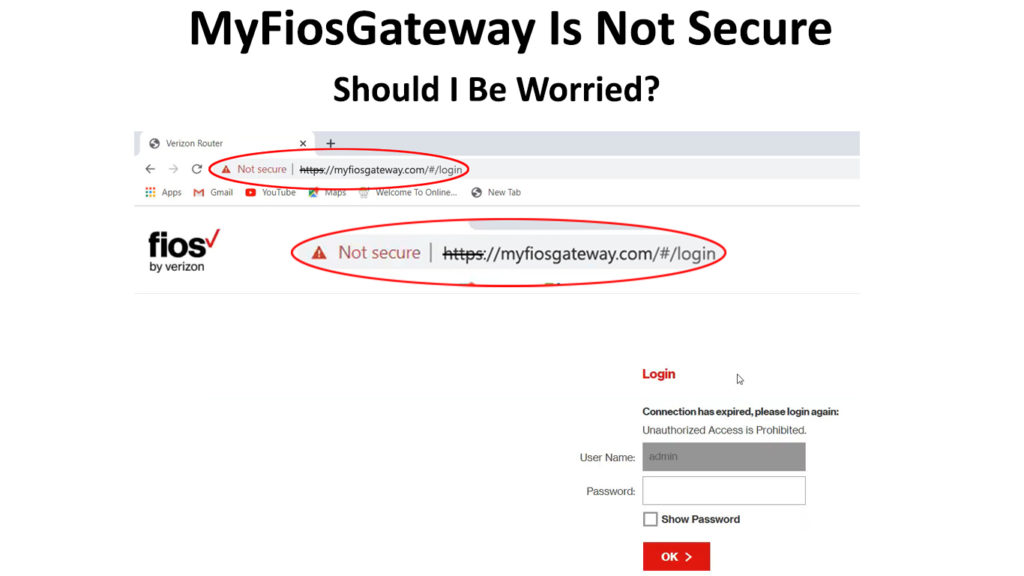
Fiosgateway प्रबंधन पृष्ठ में कैसे लॉग इन करें
हमारे लिए यह स्पष्ट समझ रखने के लिए कि गेटवे प्रबंधन पृष्ठ को विभिन्न ब्राउज़रों द्वारा सुरक्षित नहीं के रूप में चिह्नित किया गया है, हम प्रबंधन पृष्ठ तक पहुंचने के लिए शुरू करेंगे।
सौभाग्य से, यदि आपने अपना गेटवे सेट कर दिया है जैसा कि वेरिज़ोन की सिफारिश है , तो गेटवे उपयोगकर्ता इंटरफ़ेस पृष्ठ तक पहुंचना आसान होना चाहिए।
कदम हैं:
- सुनिश्चित करें कि सभी डिवाइस संचालित हैं।
- अपनी पसंद का एक ब्राउज़र एक डिवाइस पर लॉन्च करें जो गेटवे से केबल या वायरलेस तरीके से जुड़ा हो।
- पता बार में myfiosgateway.com या 192.168.1.1 दर्ज करें और Enter दबाएं।
- अगला, आप प्राप्त कर सकते हैं कि आपका कनेक्शन सुरक्षित चेतावनी नहीं है।
- यदि आप एडवांस्ड पर क्लिक करते हैं, और फिर 192.168.1.1 या myfiosgateway.com पर आगे बढ़ने पर, गेटवे मैनेजमेंट पेज तक पहुंचने के लिए आप किस पते का उपयोग करते हैं, तो प्रबंधन पृष्ठ खुल जाएगा।
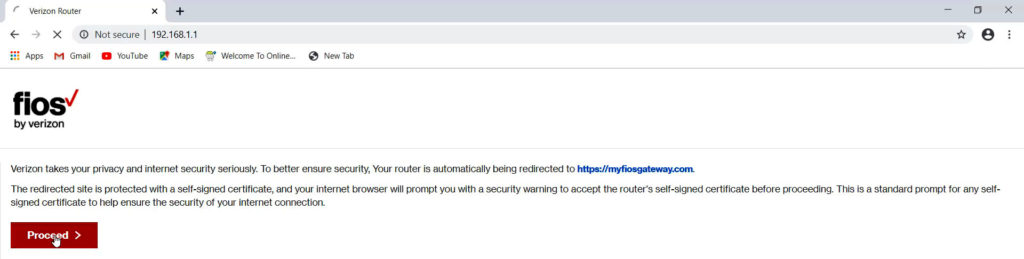
- पासवर्ड और उपयोगकर्ता नाम दर्ज करें। यदि आपने इन्हें चूक से नहीं बदला है, तो वे आपके गेटवे पर स्टिकर पर उपलब्ध हैं।
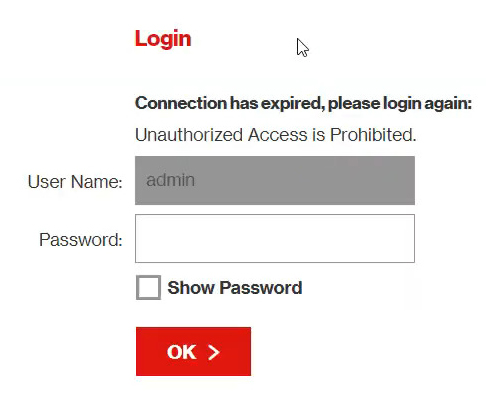
- इस बिंदु पर, आप गेटवे प्रबंधन पृष्ठ में लॉग इन होंगे।
मेरे fiosgateway का क्या मतलब नहीं है?
जब आप गेटवे पेज पर लॉग इन करते समय किसी भी ब्राउज़र के शीर्ष पर सुरक्षित संकेत नहीं देखते हैं, तो घबराहट न करें। बस घबराओ मत।

चेतावनी यह है क्योंकि FIOS गेटवे हाइपरटेक्स्ट ट्रांसफर प्रोटोकॉल (HTTP) का उपयोग करते हैं। प्रोटोकॉल का उपयोग मुख्य रूप से इंटरनेट पर किया गया था, और यह सुरक्षित नहीं है। मतलब अगर कोई इस तरह के कनेक्शन पर प्रेषित डेटा के प्रकार को देखना चाहता था, तो वे आसानी से काम करेंगे।
हालांकि, चेतावनी का मतलब यह नहीं है कि आपका डिवाइस मैलवेयर से संक्रमित है; कनेक्शन असुरक्षित है।
तुलनात्मक रूप से, प्रौद्योगिकी में प्रगति के परिणामस्वरूप हाइपरटेक्स्ट ट्रांसफर प्रोटोकॉल सुरक्षित (HTTPS) आविष्कार हुआ। जैसा कि आप नाम से बता सकते हैं, यह प्रोटोकॉल HTTP के विपरीत, सुरक्षित है।
HTTPS ने शुरू में सुरक्षित सॉकेट लेयर प्रोटोकॉल (SSL) का उपयोग किया, फिर बाद में कनेक्शन सुरक्षा को बढ़ाने के लिए परत सुरक्षा (TLS) को परिवहन करने के लिए उन्नत किया।
TLS/SSL एक प्रमाणन प्राधिकरण (CA) से प्रमाणन प्राधिकरण का उपयोग करता है ताकि एक हैंडशेक प्रदर्शन करके संचार उपकरणों के बीच वास्तविक कनेक्शन को एन्क्रिप्ट और प्रमाणित किया जा सके।
एक हैंडशेक तब शुरू किया जाता है जब एक डिवाइस (क्लाइंट) एक टीएलएस-सुसज्जित सर्वर से कनेक्ट करने की कोशिश करता है, जो सर्वर को एल्गोरिदम के एक सेट के साथ प्रस्तुत करता है।
जब सर्वर एल्गोरिदम प्राप्त करता है, तो यह एक को चुनता है कि यह (सर्वर) भी क्लाइंट का समर्थन और सूचित करता है।
सर्वर, बदले में, अपना पहचान प्रमाण पत्र प्रस्तुत करता है, जिसमें आमतौर पर सर्वर के नाम और एक प्रमाणपत्र प्राधिकारी नाम के बारे में जानकारी होती है जो सर्वर को वास्तविक के रूप में मान्य करता है।
इस बिंदु पर समस्याएं उत्पन्न होती हैं क्योंकि वेरिज़ोन एक सीए से प्रमाण पत्र का उपयोग करने के बजाय स्व-हस्ताक्षरित प्रमाण पत्र का उपयोग करता है।
आपका वेब ब्राउज़र एक स्व-हस्ताक्षरित प्रमाण पत्र को मान्य नहीं कर सकता है क्योंकि यह एक सीए से एक प्रमाण पत्र को मान्य करेगा। इसलिए, यह ब्राउज़र को असुरक्षित के रूप में कनेक्शन को चिह्नित करने के लिए प्रेरित करता है।
स्व-हस्ताक्षरित प्रमाण पत्र एक दुर्भावनापूर्ण तृतीय-पक्ष से हो सकता है जो आपके इंटरनेट ट्रैफ़िक को एक साइट पर पुनर्निर्देशित करता है, उसी नाम के साथ जिसे आप यात्रा करने का इरादा रखते हैं। इस तरह के हमलों को मैन-इन-द-मिडिल हमलों के रूप में जाना जाता है।
हालांकि, इसका मतलब यह नहीं है कि आपका Verizon दुर्भावनापूर्ण है। यह 192.168.1.1 के लिए प्रमाणन प्राधिकरण प्रमाणपत्र प्राप्त करना असंभव होगा क्योंकि यह विशेष रूप से वेरिज़ोन से संबंधित नहीं है।
इसके अतिरिक्त, Verizon MyFiosgateway.com डोमेन का मालिक नहीं है। इस प्रकार, वे इसका सीए प्रमाणन प्राप्त नहीं कर सकते।
भले ही, जब आप गेटवे कॉन्फ़िगरेशन के कारण MyFiosgateway पर लॉग इन करते हैं, तो आपका कनेक्शन हमेशा सुरक्षित होता है।
जब भी Verizon गेटवे को MyFiosgateway.com या डिफ़ॉल्ट IP पता (192.168.1.1) पर जाने का अनुरोध मिलता है, तो यह गेटवे रखरखाव के लिए एक अंतर्निहित वेबसाइट लाता है। इसलिए, आप कभी भी इंटरनेट पर नहीं जाते हैं, और सभी MyFiosgateway.com या 192.168.1.1 के सभी दौरे आंतरिक LAN कनेक्शन के भीतर किए जाते हैं। इस प्रकार, एक समझौता हमले का जोखिम न्यूनतम है।
नोट: क्या आपको ध्यान देना चाहिए कि अन्य वेबसाइटों में एक असुरक्षित संदेश है, कोई व्यक्तिगत या आवश्यक जानकारी दर्ज न करें। ऐसी साइटों को छोड़ दें यदि आप कर सकते हैं क्योंकि वे हैकर्स से आपके कनेक्शन को उजागर कर सकते हैं।
इसके अतिरिक्त, सार्वजनिक नेटवर्क का उपयोग करने से बचना चाहिए क्योंकि वे किसी हमले के जोखिम को दोगुना करते हैं, यह देखते हुए कि कोई भी शामिल हो सकता है और नेटवर्क छोड़ सकता है क्योंकि वे कृपया।
मेरा ब्राउज़र असुरक्षित रूप से Fiosgateway क्यों दिखाता है?
Google HTTP साइटों को चिह्नित करने वाली पहली कंपनियों में से था, क्योंकि 2018 में अपने क्रोम अपडेट 68 संस्करण के साथ सुरक्षित नहीं था।
Google ने HTTP साइटों को अनुपालन और सुरक्षित ब्राउज़िंग वातावरण सुनिश्चित करने के लिए एक कम SEO रैंकिंग दी।
अन्य ब्राउज़रों ने जल्द ही सूट का पालन किया, और अब हमारे पास उक्त मानकों का अनुपालन करने वाली अधिक वेबसाइटें हैं।
मैं अपने गेटवे को सुरक्षित करने के लिए क्या कर सकता हूं?
Theres आप कुछ भी नहीं कर सकते हैं कि सुरक्षित संकेत गायब नहीं है, लेकिन आप निम्नलिखित उपायों को लेकर MyFiosgateway सुरक्षा में सुधार कर सकते हैं:
गेटवे पासवर्ड बदलें (व्यवस्थापक पासवर्ड)
लोगों के लिए अपने व्यवस्थापक पासवर्ड को अपडेट करना और डिफ़ॉल्ट व्यवस्थापक पासवर्ड का उपयोग करना जारी रखना आम है।
डिफ़ॉल्ट पासवर्ड एक सुरक्षा जोखिम हैं क्योंकि वे अनुमान लगाना आसान है क्योंकि वे अद्वितीय नहीं हैं।
इसलिए, MyFiosgateway पासवर्ड को एक पासवर्ड में बदलने पर विचार करें जो याद रखना आसान है लेकिन अनुमान लगाना मुश्किल है। इसके अतिरिक्त, एक पासवर्ड के लिए अक्षरों, संख्याओं और प्रतीकों को मिलाएं जो बायपास करना मुश्किल होगा।
इसलिए, अपना पासवर्ड बदलने के लिए ऊपर वर्णित चरणों का उपयोग करके प्रशासन पृष्ठ में लॉग इन करें।
- फिर ऊपरी बाईं ओर ड्रॉप-डाउन तीर पर क्लिक करें और व्यवस्थापक सेटिंग्स को नेविगेट करें।
- अपना वर्तमान पासवर्ड दर्ज करें, फिर पासवर्ड बदलें ।
- नया पासवर्ड टाइप करें और पुष्टि पासवर्ड फ़ील्ड में इसे फिर से लिखें।
- वांछित सुरक्षा प्रश्न का चयन करें और इसका उत्तर दें।
- सहेजें पर क्लिक करें, और आप कर रहे हैं।
आप अपना पासवर्ड बदलने के लिए सही प्रक्रिया के लिए अपने गेटवे विशिष्ट मैनुअल के लिए Verizon पर जा सकते हैं।
वैकल्पिक रूप से, आप Google Play और Appstore पर उपलब्ध MyFios ऐप का उपयोग कर सकते हैं।
अपनी सुरक्षा सेटिंग्स अपडेट करें
Verizon राउटर विभिन्न सुरक्षा कॉन्फ़िगरेशन के साथ बंडल किए गए हैं, जिसमें वायर्ड समकक्ष प्रोटोकॉल (WEP) शामिल है, जो कि हमलों के लिए पुराना और अतिसंवेदनशील है।
सुनिश्चित करें कि सुरक्षा कॉन्फ़िगरेशन आपके राउटर सुविधाओं के आधार पर वाई -फाई संरक्षित एक्सेस (WPA) - WPA2 या WPA3 की तरह एक अधिक हालिया मानक है।
अपने नेटवर्क का नाम बदलें (SSID बदलें)
डिफ़ॉल्ट गेटवे SSIDs आपके गेटवे बनाने और मॉडल के बारे में जानकारी दे सकते हैं।
इस तरह की जानकारी आपके गेटवे सुरक्षा से समझौता करने के लिए पर्याप्त है, खासकर यदि आपने डिफ़ॉल्ट प्रशासन उपयोगकर्ता नाम और पासवर्ड भी नहीं बदला है।
वाई-फाई प्रसारण को अक्षम करने या अपने एसएसआईडी को छिपाने पर विचार करें यदि आप वह प्रकार हैं जो उनकी जानकारी को यथासंभव सुरक्षित चाहते हैं।
मेरा फ़िओजेटवे काम क्यों नहीं कर रहा है?
दुर्लभ अवसरों पर, आपको स्क्रीन पर दिखाई देने वाले विभिन्न त्रुटि संदेशों के साथ Fiosgateway में लॉग इन करना चुनौतीपूर्ण लग सकता है। यहां कुछ विकल्प दिए गए हैं जो आप स्थिति को मापने की कोशिश कर सकते हैं:
पृष्ठ ताज़ा करें
लॉगिन पेज को ताज़ा करने का प्रयास करें क्योंकि त्रुटि एक मामूली सॉफ्टवेयर गड़बड़ से हो सकती है। अन्य जटिल समाधानों की परेशानी से गुजरने से पहले इसे पहले विकल्प के रूप में आज़माएं।
अन्य कनेक्शन आज़माएं
यदि आप एक ईथरनेट कनेक्शन का उपयोग कर रहे थे, तो एक वायरलेस एक पर स्विच करें और इसके विपरीत। स्विच करते समय, सुनिश्चित करें कि पोर्ट और कनेक्टर अच्छी स्थिति में हैं।
अपने उपकरणों को पुनरारंभ करें
गेटवे और फिर अपने कंप्यूटर और अन्य जुड़े उपकरणों से शुरू होने वाले अपने उपकरणों को पुनरारंभ करने पर विचार करें।
सुनिश्चित करें कि आप पूरी तरह से गेटवे पर जाने वाली बिजली को काटने के लिए दीवार के आउटलेट से गेटवे को अनप्लग करें।
उन्हें शक्ति देने से पहले पिछले 15 सेकंड में उपकरणों को दें और फिर से फिर से जुड़ने का प्रयास करें।
निष्कर्ष
निष्कर्ष निकालने के लिए, जैसा कि हमने देखा है, कनेक्शन सुरक्षित नहीं है या निजी अधिसूचना सुरक्षा कारणों से नहीं है। यह वेरिजोन्स एंड से पेज कॉन्फ़िगरेशन के कारण है। आप चेतावनी से छुटकारा पाने के लिए कुछ भी नहीं कर सकते क्योंकि समस्या आपके अंत में नहीं है। हमेशा आपके द्वारा देखी जाने वाली साइटों के बारे में उत्सुक रहें और सुनिश्चित करें कि वे HTTPS को सुरक्षित ब्राउज़िंग अनुभव के लिए एन्क्रिप्ट किए गए हैं।
हालाँकि, क्या आपको अधिक चिंताएं होनी चाहिए, यह सुनिश्चित करें कि आप आगे की सहायता के लिए Verizon ग्राहक सहायता पृष्ठ से परामर्श करें।

